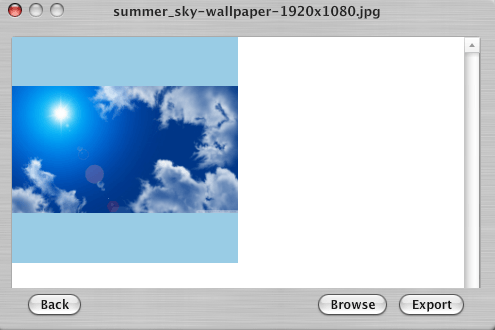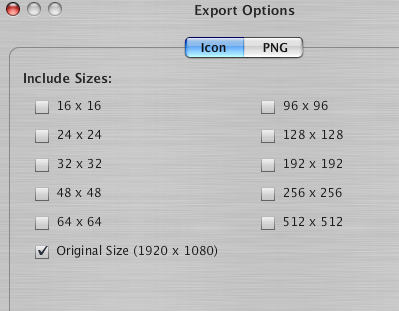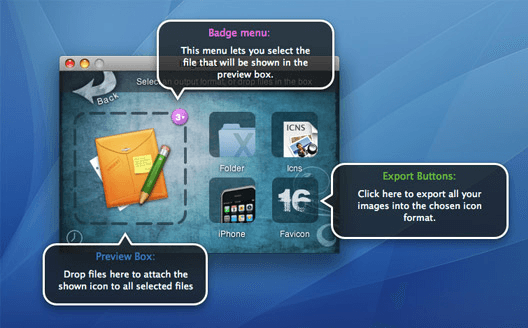هل تبحث عن طريقة سريعة لالتقاط أي صورة بتنسيق BMP أو JPG أو PNG وتحويلها إلى رمز Windows في تنسيق ICO؟ هناك أطنان من مجموعات الرموز المخصصة التي يمكنك تنزيلها لنظام Windows ، ولكن إذا كنت تريد حقاً تخصيص جهاز الكمبيوتر الخاص بك ، فيمكنك إنشاء مجموعة رموز تتكون من وجوه عائلتك ، على سبيل المثال!
لإنشاء الرموز المخصصة من الصور الخاصة بك هي عملية بسيطة إلى حد ما ويتطلب معظمها تقليص حجم الصورة إلى الحجم المناسب. تكون رموز Windows صغيرة جدًا ، لذا فإن أول شيء يجب أن تفهمه هو أن صورتك الرائعة على الشاطيء ستظهر بشكل ضئيل عند تحويلها إلى رمز 16 × 16 أو 32 × 32 بكسل!
على أي حال ، هذا شيء يمكنك اللعب عندما تقوم بإنشاء رمز Windows الخاص بك. هناك طريقتان مختلفتان يمكنك من خلالها إنشاء رمزك ، والأسهل استخدام الأدوات عبر الإنترنت. يمكنك تنزيل برنامج سطح مكتب ، ولكنه ليس ضروريًا حقًا. سأذكر أيضًا برنامجًا يمكنك استخدامه لإنشاء رموز Mac ، والتي للأسف ، لم أتمكن من العثور على أداة عبر الإنترنت.
أدوات الإنترنت
ConvertIcon أداة مجانية عبر الإنترنت لتحويل تنسيقات PNG و GIF و JPG إلى ملفات ICO. يقوم بعمل رائع ولديه فقط الميزات الصحيحة. لقد فوجئت أيضًا بعدم وجود إعلانات أو نوافذ منبثقة أو أي نوع آخر من الإعلانات ، التي تراها عادةً مع خدمات مجانية.
عندما تصل إلى الموقع ، انقر على البدءوعلى الفور ستتم مطالبتك بتحميل صورتك. لا يتم تحميل أي شيء آخر سوى نافذة صغيرة تشبه مربع حوار من نظام التشغيل X.
امض قدمًا واختر الصورة وستظهر تظهر لك معاينة صورة مصغرة منه. سيكون عليك تحرير الصورة قبل استيرادها لأن موقع الويب لا يحتوي على أي خيارات اقتصاص أو تعديل.
أيضًا ، أنت يمكن استيراد صورة واحدة فقط في كل مرة. بعد ذلك ، انقر على تصديروستحصل على اختيار الأحجام المختلفة لملف ICO بما في ذلك 16 × 16 و 24 × 24 و 32 × 32 و 48 × 48 و 64 × 64 وغير ذلك المزيد
بمجرد تحديد الأحجام ، ما عليك سوى النقر فوق حفظ باسم ، وبذلك تكون قد انتهيت! سيقوم بتنزيل ملف ICO واحد مع جميع الأحجام المختلفة التي اخترتها. يمكنك بعد ذلك استخدام هذا الرمز في Windows. على سبيل المثال ، إذا أردت تغيير رمز مجلد على سطح المكتب إلى هذا الرمز الجديد ، فانقر بزر الماوس الأيمن على المجلد واختر خصائص. انقر على علامة التبويب تخصيصوانقر على زر تغيير الرمز.
انقر فوق زر تصفحثم انتقل إلى المجلد الذي حفظت فيه ملف ICO المُصدَّر. اختر هذا وأنت انتهيت! يمكنك الآن تغيير أحجام الأيقونات في Windows ، وإذا اخترت جميع الأحجام عند التصدير (التي أقترحها) ، فسيتم تغيير حجم الرمز تلقائيًا أيضًا. إليك مثال من سطح المكتب.
RW-Designer.com هو موقع آخر يحول الصور إلى رموز بدون ضجة. إنها واجهة مختلفة قليلاً عن ConvertIcon ، لكن بخلاف ذلك ، يمكنك إنجاز نفس الشيء. انقر فوق الزر اختيار ملف ثم اختر أحد أزرار الاختيار. يحاول هذا الموقع أن يجعل الأمر أكثر بساطة من خلال السماح لك باختيار نظام التشغيل الذي تريد الرموز فيه. ومع ذلك ، إذا كنت تريد أحجامًا معينة ، فاكتبها في مربع الأحجام المخصصة. يمكنك أيضًا اختيار إنشاء رمز Fav أو رمز شريط الأدوات ، والذي يمكن أن يكون مفيدًا إذا كنت تمتلك موقعًا على الويب.
أخيرًا ، إذا كنت تريد إنشاء رموز لنظام التشغيل OS X ، فيمكنك تنزيل برنامج مجاني يسمى IMG3icns. فقط اسحب الصورة وأفلتها في واجهة البرنامج وحدد الإخراج للتصدير كرموز. لديهم أيضا نسخة للمحترفين مقابل سعر غريب قدره 3.90 دولار ، والذي يتيح لك تصدير رموز fav ورموز iPhone وأيضا يحتفظ بسجل لجميع الرموز التي تقوم بتصديرها.
كما ترى ، فإن إنشاء الرموز الخاصة بك في Windows أو OS X أمر سهل للغاية. إذا كانت لديك أي أسئلة حول إنشاء الرموز أو إذا كنت لا تستطيع استبدال رمز افتراضي برمزك المخصص ، فأخبرنا بذلك في التعليقات وسنحاول مساعدتك. استمتع!